転記した際に転記元の行に印を付ける方法
概要
コンテキストの転記では、転記先と転記元のコンテキストの行を比較して、特定の項目が合致する行に対して、転記元の値をコピーします。この転記操作の際に「逆向」を設定することで、転記元の該当行に対して、転記されたかどうかを記録できます。
設定例
例えば、受注伝票から出荷伝票へ内容を転記する時に、転記条件に合致する行について、出荷伝票から受注伝票へ転記済みであることを転記できます。これにより、受注伝票から出荷伝票を作成済みであるかどうかといった情報を記録させられます。
次のような「注文」パネルと「出荷」パネルを定義します。
「注文」パネルにある行のうち「ID」が「出荷」パネルの行に存在しない注文IDがある場合に、該当する「注文」パネルの行から「出荷」へ追加して転記します。この時に「注文」の「出荷済み」項目にチェックを入力します。
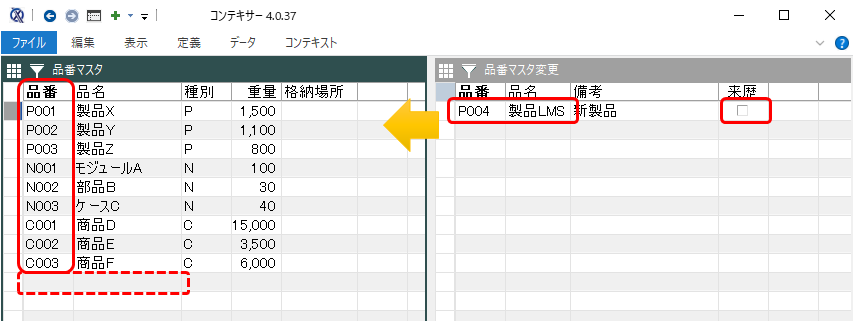
設定手順
(1) 転記先の「出荷」パネルメニューで「連携定義」→「転記」を選択します。
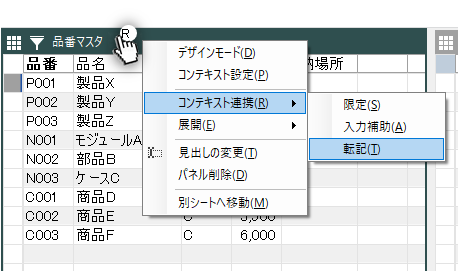
(2) 「転記」定義画面の「基本設定」タブで、転記元に「注文」パネルを選択して「該当行がない場合追加する(マージ)」をチェックします。
また転記を実行するためのボタン作るために、コマンドボタンの「表示する」をチェックして、ボタン名を「出荷伝票の作成」などとします。
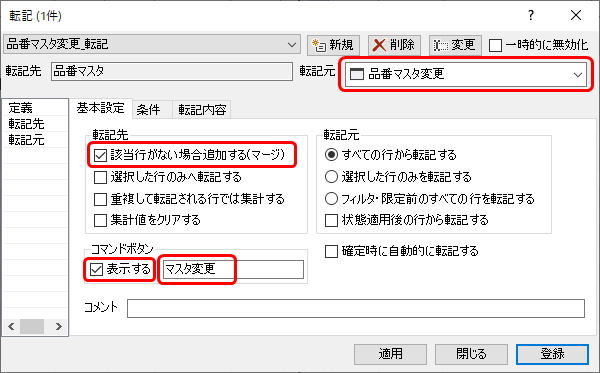
(3) 次に「条件」タブを開き、条件を加えるために[条件追加]ボタンをクリックします。
条件として、転記元「ID」が転記先「注文ID」と「等しい」を加えます。
なお[自動設定]ボタンでも同様に条件を設定できます。
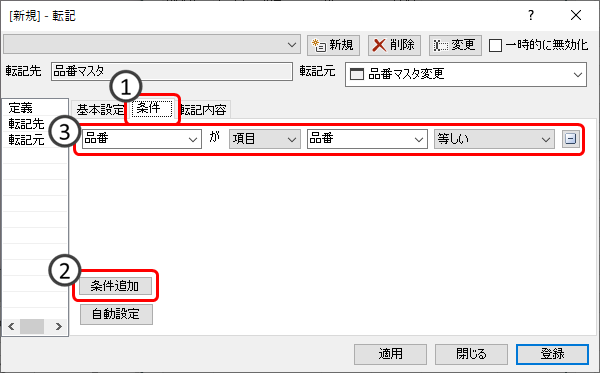
(4)「転記内容」タブを開き、表を1行増やし、転記先の「得意先名」を選び、転記元の「得意先名」を選びます。
さらに、表を1行増やし、転記先項目に「(定数)」を選び、転記元項目の「出荷済み」を選択し、定数値に「1」と入力します。
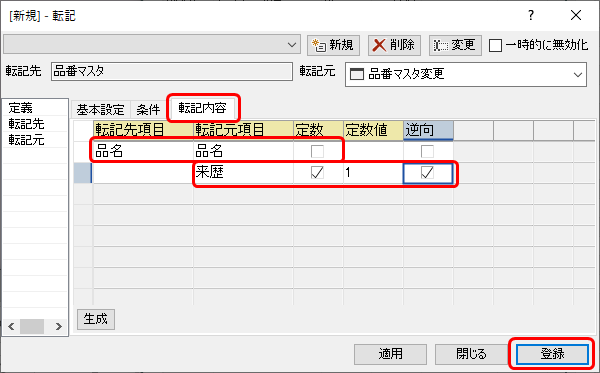
(5) 「転記」画面の[登録]ボタンをクリックします。
(6) シート上部に[出荷伝票の作成]ボタンが配置されます。
動作確認
(1) [出荷伝票の作成]ボタンをクリックします。
(2) ボタンをクリックすると、出荷に注文がコピーされ、それと同時に注文の「出荷済み」にチェックされます。
![[マスタ変更]ボタン](images/k6-4f.png)